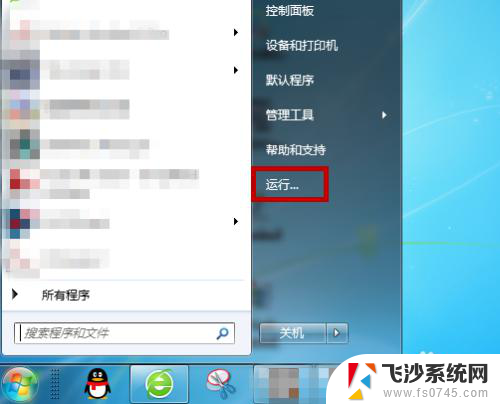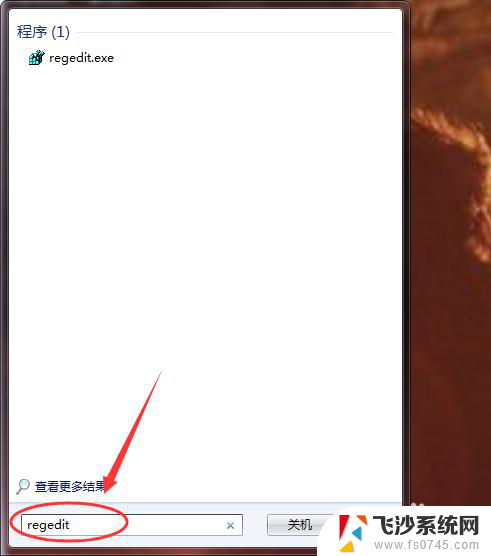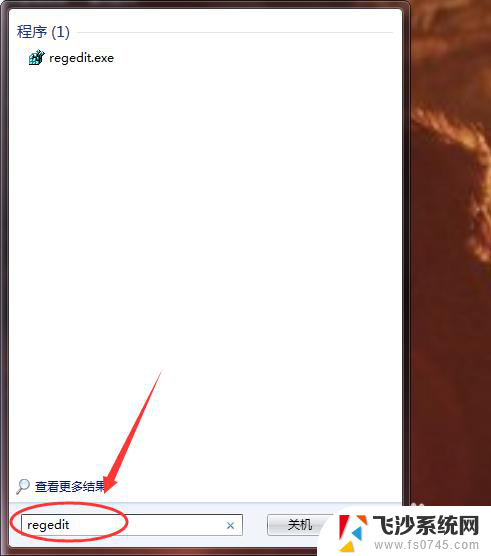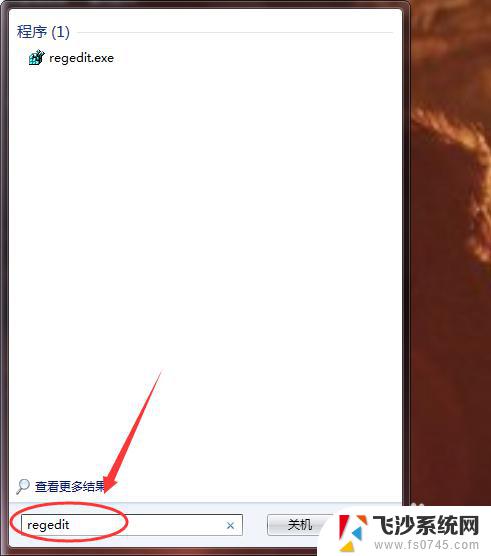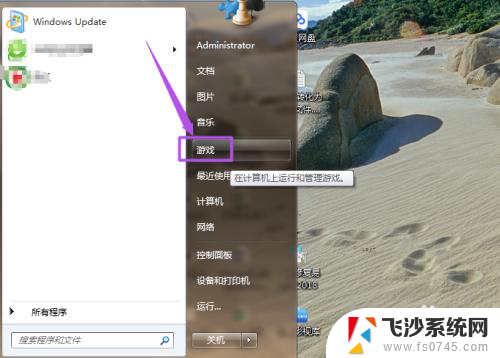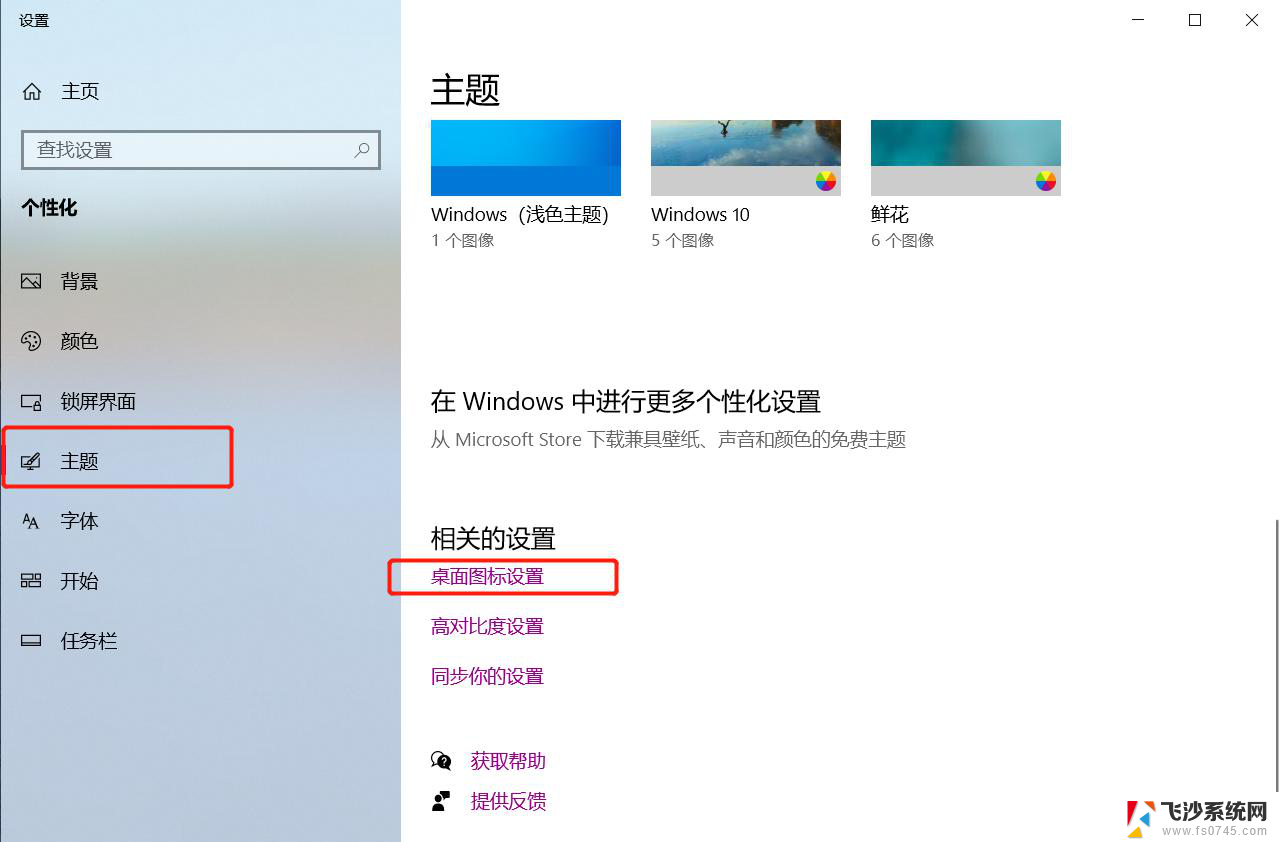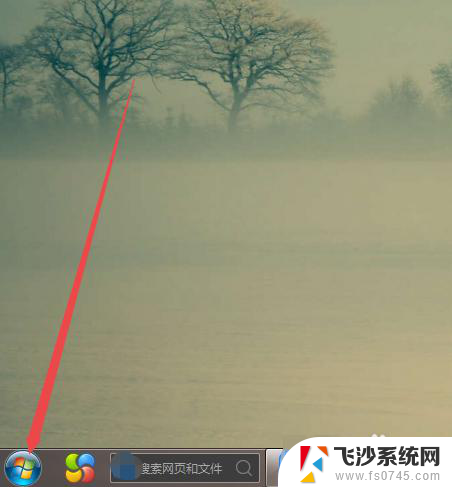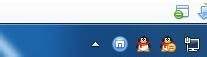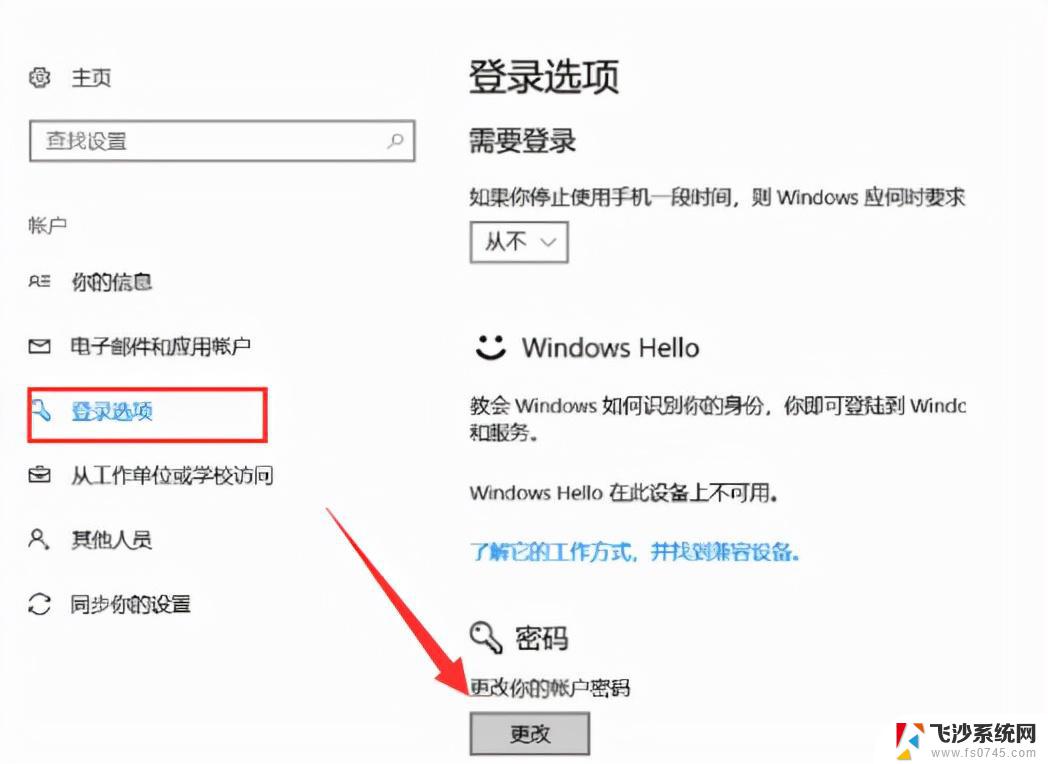windows7怎么恢复回收站 win7回收站不见了怎么找回
在使用Windows 7操作系统时,有时候我们可能会遇到回收站不见的情况,这时候我们就需要进行恢复操作来找回丢失的回收站,不要担心其实恢复回收站的方法非常简单,只需要按照一定的步骤来操作即可。接下来我们就来看看如何在Windows 7中恢复丢失的回收站。
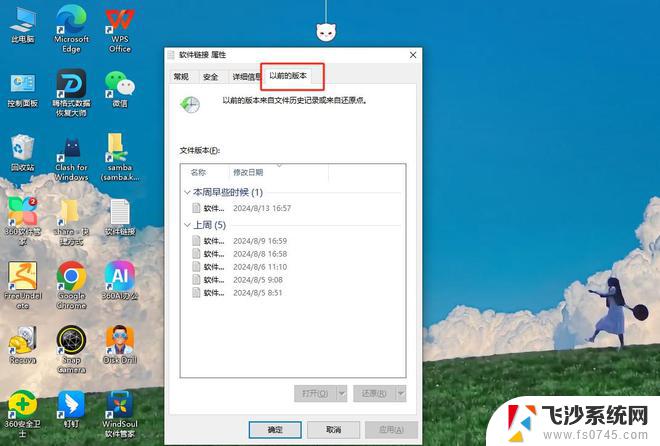
Win7回收站不见了,恢复方法一
1、我们需要点击组合键win+r,这样可以直接进入运行框,请在里面输入命令GPEDIT.MSC,以此我们就可以进入到组策略编辑页面了。
2、点击“管理模版”,然后使用鼠标左键双击“桌面”这个选项,我们便可以进入到桌面管理的页面。这个时候,请找到“从桌面删除回收站图标”,并且双击它。
3、点击“未配置”,选择“确定”,并且退出界面。
4、刷新桌面,这个时候回收站就出现啦。
Win7回收站不见了,恢复方法二
1、当然,我们还可以通过创建文件夹的方法来恢复回收站哦。
2、首先我们需要在桌面的地方右键点击“文件夹”,然后选中新建文件夹。
3、右键选择“重命名”。
4、输入“645ff040-5081-101b-9f08-00aa002f954e”。
5、这个时候,windows7系统电脑的回收站就出现啦。
Win7回收站不见了,恢复方法三
1、首先,我们需要在桌面空白的地方轻轻点击鼠标的右键,这个时候会出现一个菜单栏。
2、我们需要选择“个性化”选项。
3、这个时候,桌面就会出现个性化设置界面。在最左侧的地方有一个功能栏,它属于导航,我们只需要找到第一个选项“更改桌面图标”,并且选中它。
4、这个时候,会出现一系列的复选框,我们会看到其中一个便是被删除的回收站,选中它,并且点击“确定”,然后退出界面。
5、之后,我们需要刷新电脑,然后重启电脑。这个时候win7系统内的回收站就会重新回到桌面上啦,是不是非常简单呢?
以上就是windows7怎么恢复回收站的全部内容,还有不清楚的用户就可以参考一下小编的步骤进行操作,希望能够对大家有所帮助。